摘要:苹果最新系统删除软件的步骤简单明了。长按需要删除的软件,点击其图标上的“X”按钮,弹出确认删除提示框。确认删除操作,软件即可成功卸载。如需更多详细信息,可查看操作指南。
本文目录导读:
随着科技的不断发展,苹果公司的iOS系统也在持续更新,为用户带来更为便捷、智能的操作体验,对于许多新手用户来说,如何删除不再需要的软件可能是一个小小的挑战,本文将为您详细介绍在苹果最新系统中如何删除软件,帮助您轻松管理设备应用。
直接删除应用
在苹果最新系统中,直接删除应用是最为常见且简单的方法,请按照以下步骤操作:
1、长按要删除的应用:在iPhone或iPad的主屏幕上,找到您要删除的应用,然后长按该应用的图标,注意,您需要长按直至所有应用都开始抖动,并且每个应用图标左上角都出现一个小叉号。
2、选择要删除的应用:在要删除的应用左上角点击小叉号。
3、确认删除:系统会弹出一个提示框,询问您是否确定要删除此应用,请点击“删除”或“移除”确认。
4、完成操作:完成上述步骤后,所选应用将从您的设备上删除。
通过“设置”应用删除
除了直接删除以外,您还可以通过“设置”应用来删除应用,请按照以下步骤操作:
1、打开“设置”应用:在主屏幕上找到“设置”图标,点击打开。
2、进入“通用”选项:在设置界面中,找到并点击“通用”选项。
3、选择“iPhone存储空间”:在通用选项下,点击“iPhone存储空间”。
4、找到并删除应用:在此界面,您将看到已安装应用的列表,点击要删除的应用,然后点击“删除应用”来确认删除。
使用第三方工具进行批量删除
如果您需要删除多个应用,手动操作可能会比较繁琐,您可以考虑使用第三方工具来进行批量删除,这些工具可以帮助您快速选择多个应用进行删除,提高操作效率,但请注意,使用第三方工具时需谨慎,确保选择信誉良好的工具,并谨慎操作,以免误删重要数据。
注意事项
1、在删除应用之前,请确保您已备份或迁移所有重要数据,以免丢失。
2、删除应用后,与该应用相关的数据(如用户账户、设置等)将被永久删除。
3、在使用第三方工具时,请确保从官方或可信来源下载,并注意保护设备安全。
4、删除应用后,如果您的设备出现任何异常情况,请立即断开第三方工具的连接,并尝试重新启动设备。
在苹果最新系统中删除软件变得更为简单和直观,您可以选择直接长按应用图标进行删除,也可以通过“设置”应用进行删除,对于需要批量删除的应用,您还可以考虑使用第三方工具来提高效率,无论采用哪种方法,都请您注意备份重要数据,并确保操作安全,希望本文能为您带来帮助,让您轻松管理苹果设备上的应用程序,如有更多疑问或需要帮助,请随时查阅苹果官方文档或联系苹果客服支持。
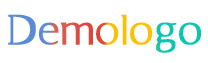
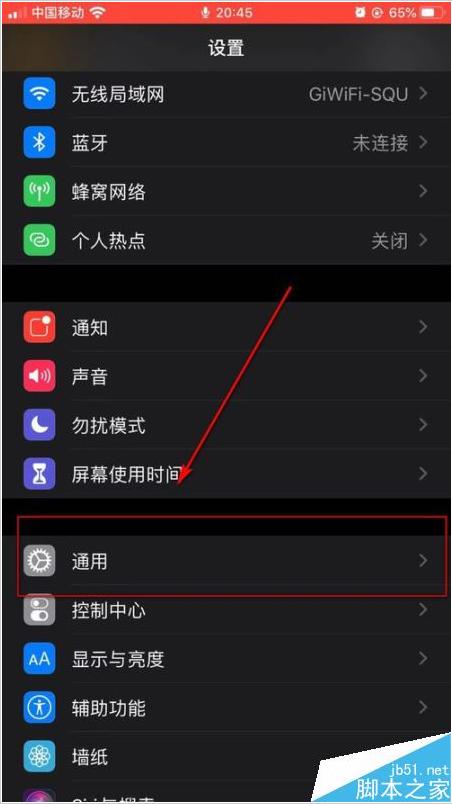
 京公网安备11000000000001号
京公网安备11000000000001号 京ICP备11000001号
京ICP备11000001号
还没有评论,来说两句吧...